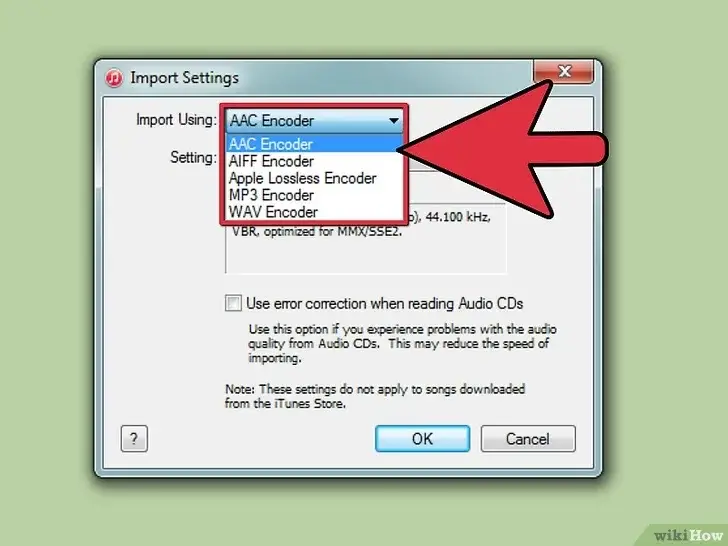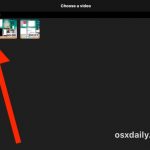El audio WAV es un formato de audio crudo, ya que es un audio sin pérdidas sin comprimir. Debido a lo descomprimido que está, esto significa que puede ocupar algo de almacenamiento. Los formatos de archivo WAV almacenan el audio en trozos, que es también la forma en que Windows almacena los archivos de vídeo. Los archivos WAV se utilizan cuando se trata de música en los estudios, ya que la calidad debe ser preservada.
WAV está empezando a ser menos popular por lo poco comprimido que está y la gente está empezando a usar FLAC porque puede ser comprimido por la calidad de audio que aún se conserva durante el proceso. Junto con FLAC, el MP3 siempre ha sido popular por lo mucho que se puede comprimir y lo poco que ocupa de almacenamiento. Aunque no es popular entre los profesionales, sin duda es más popular entre la gente que escucha música por diversión.
Si quieres convertir un archivo WAV en un archivo MP3, puedes hacerlo usando VLC. VLC facilita la conversión de tus archivos, y si gran parte de tu almacenamiento está ocupado, puedes reducirlo comprimiendo tus archivos WAV a MP3.
Usando VLC
1. Abrir VLC .
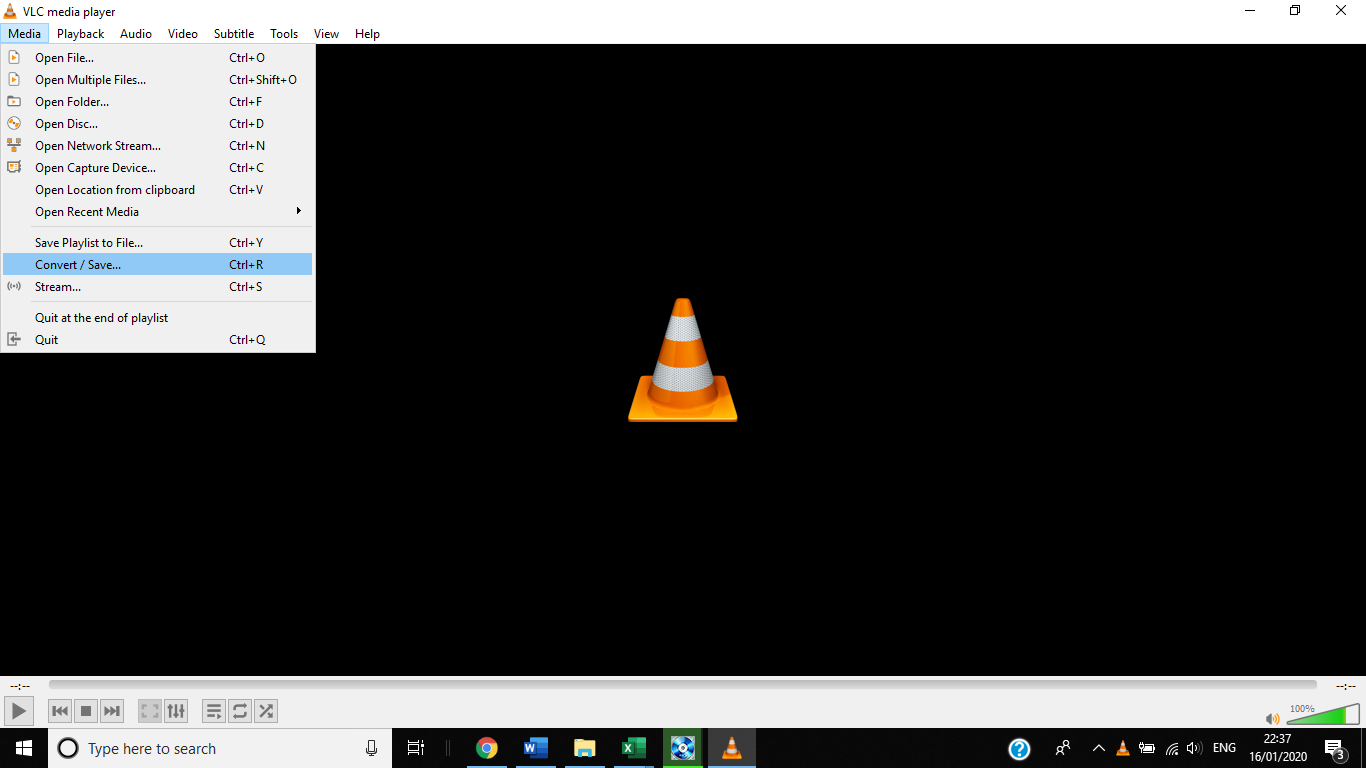
2. Seleccionar Medio ; Convertir/Guardar . Si no tienes el archivo ya cargado en VLC, tendrás que añadirlo desde aquí.
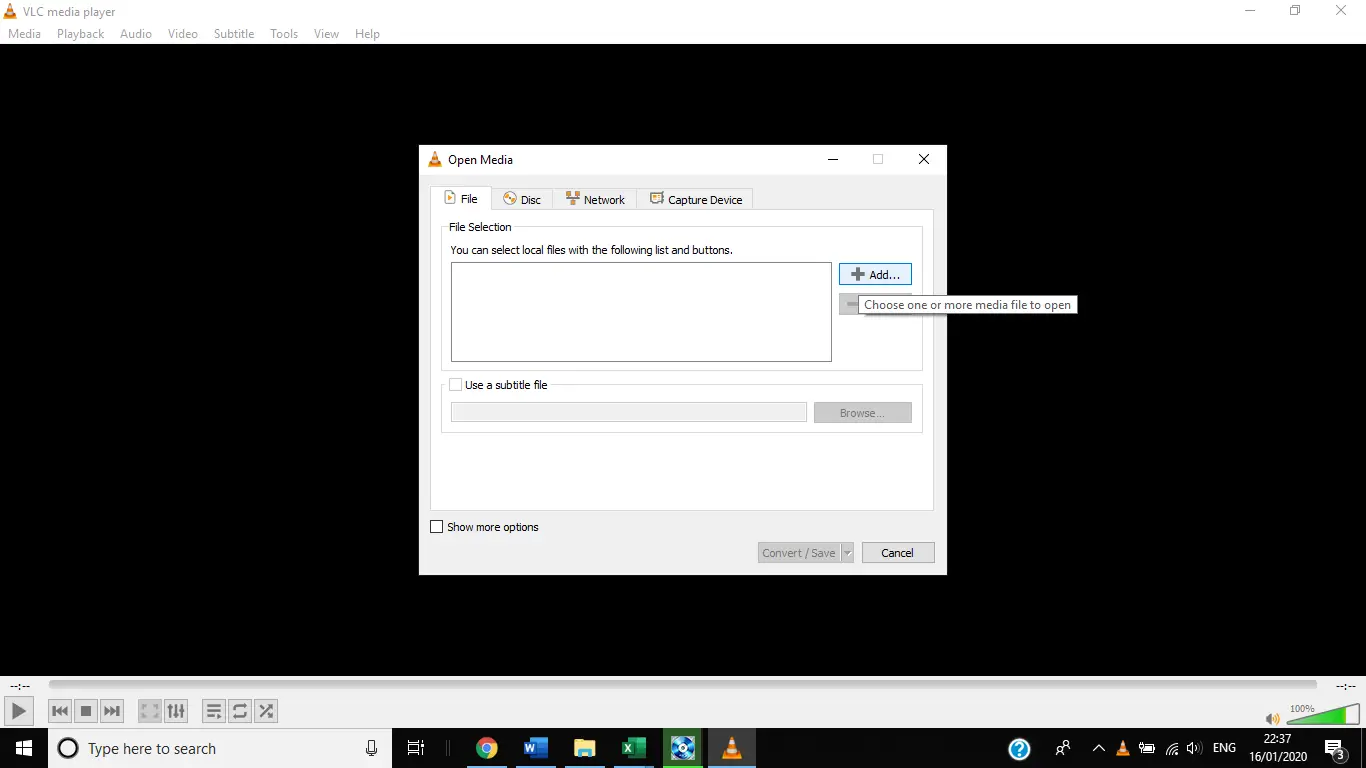
3. Selecciona Añadir y abre el archivo WAV.
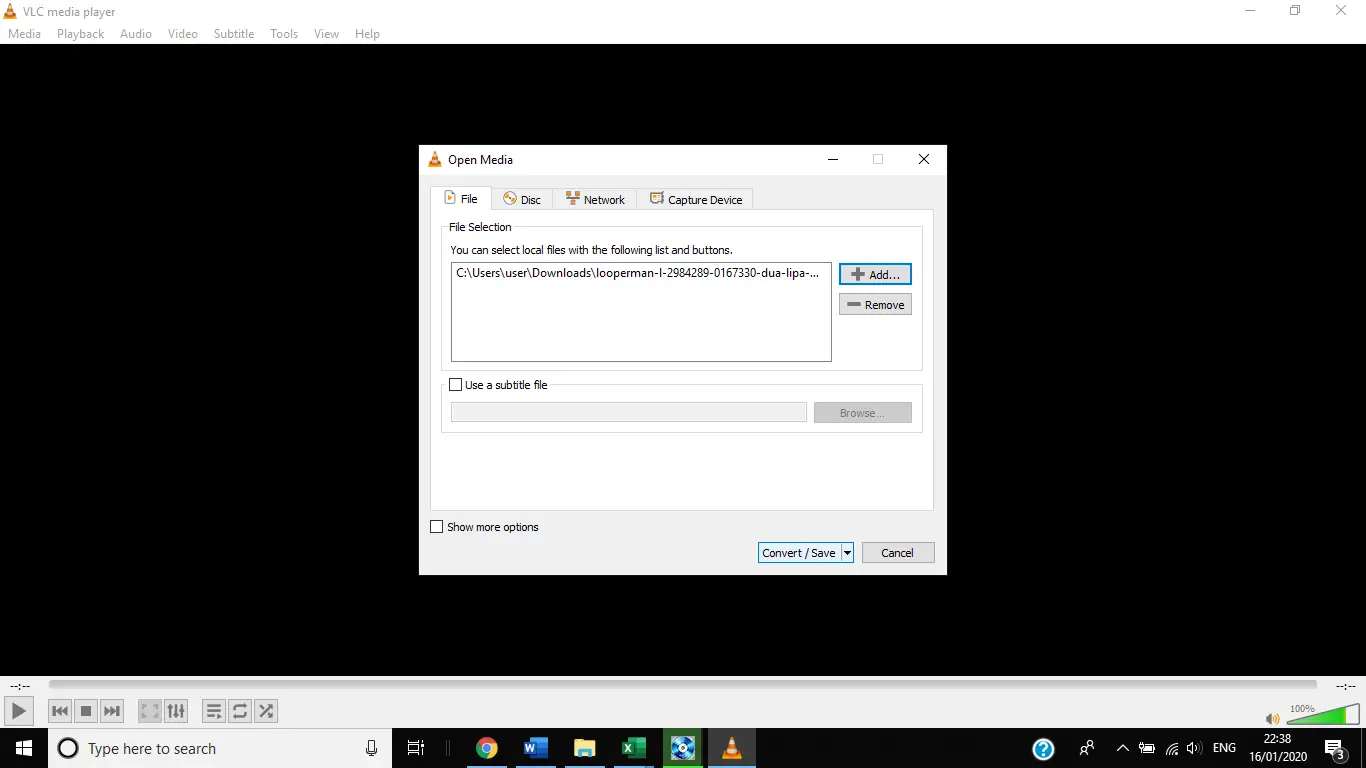
4. Seleccionar Convertir / Guardar . Esto abrirá una nueva ventana.
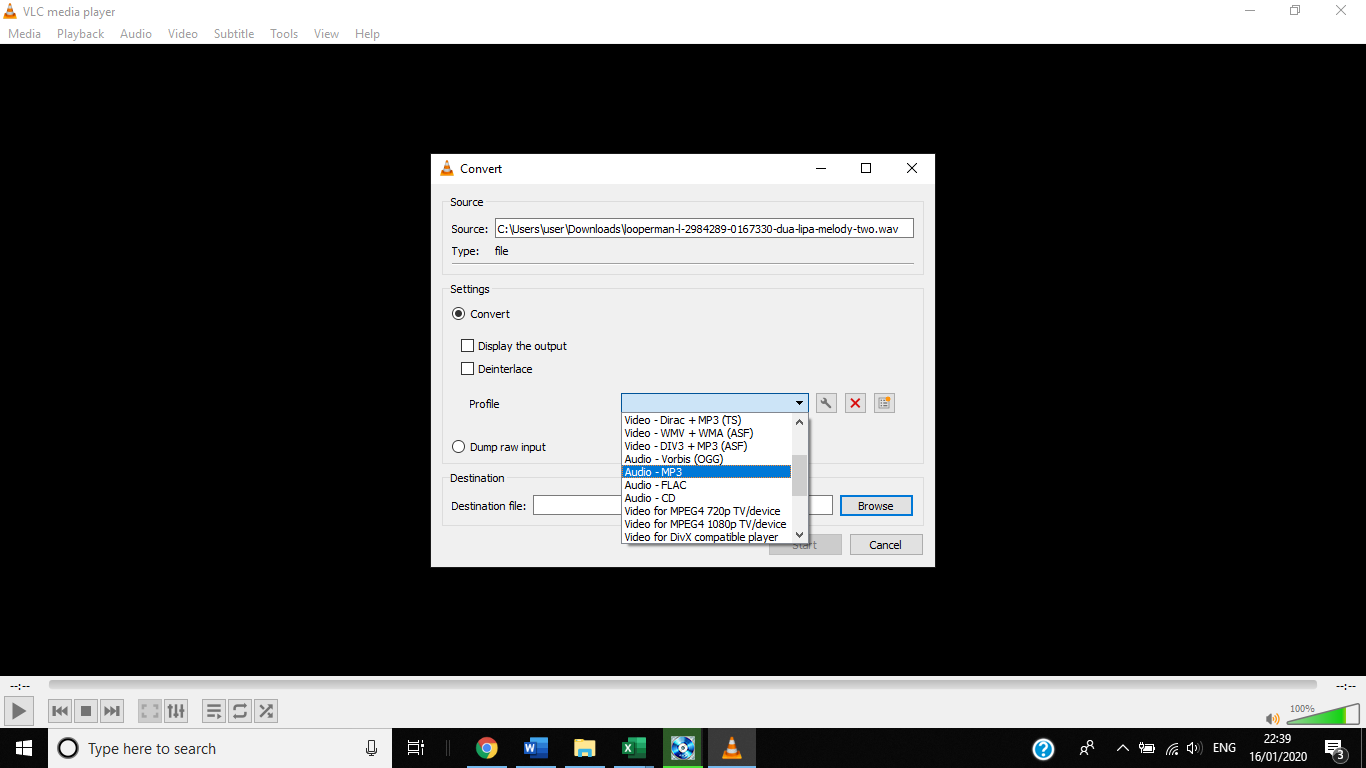
5. En Perfil, selecciona Audio MP3 en la lista. Esto le permite a VLC saber que quieres convertir el archivo WAV a MP3.
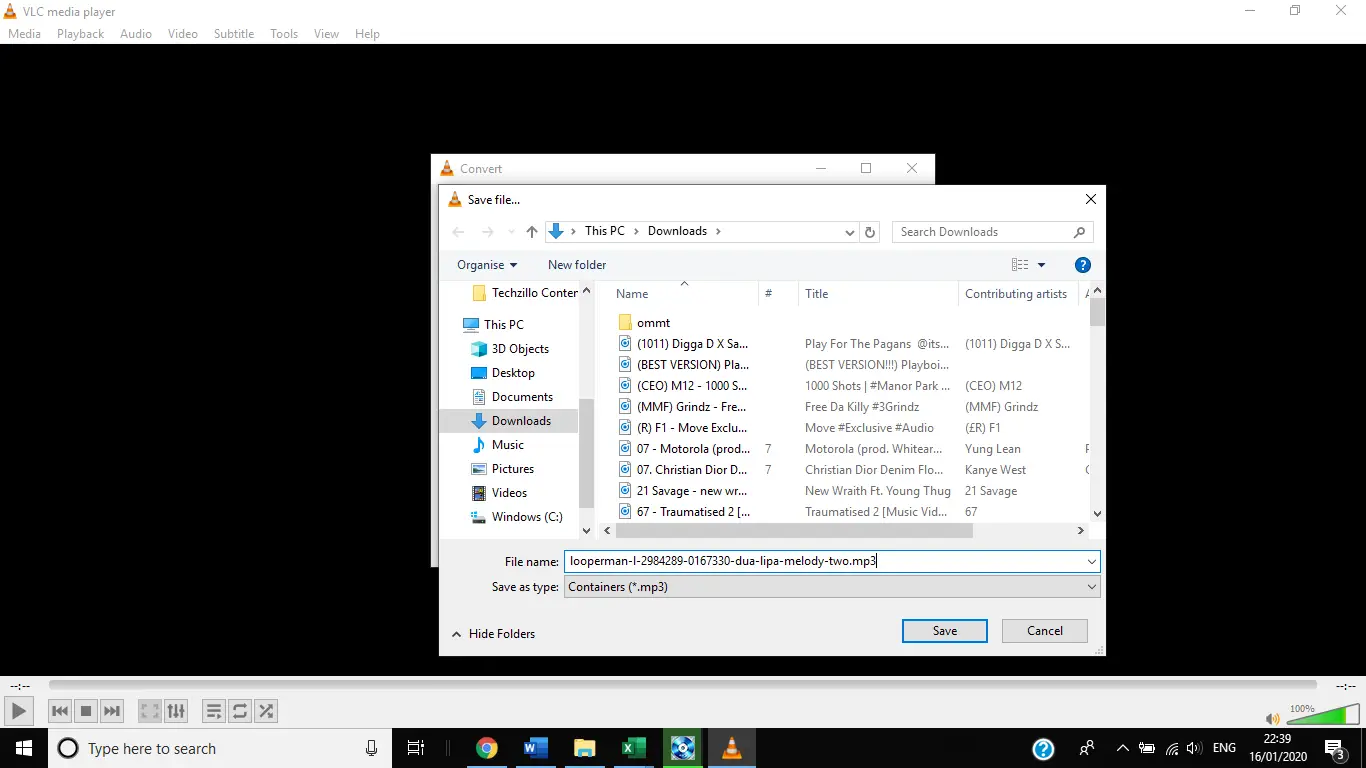
6. 7. Selecciona Examinar y elige una carpeta en la que quieras guardar el archivo, pero no hagas clic en Guardar.
7. Cambie la extensión del archivo de .WAV a .MP3 y Guardar .
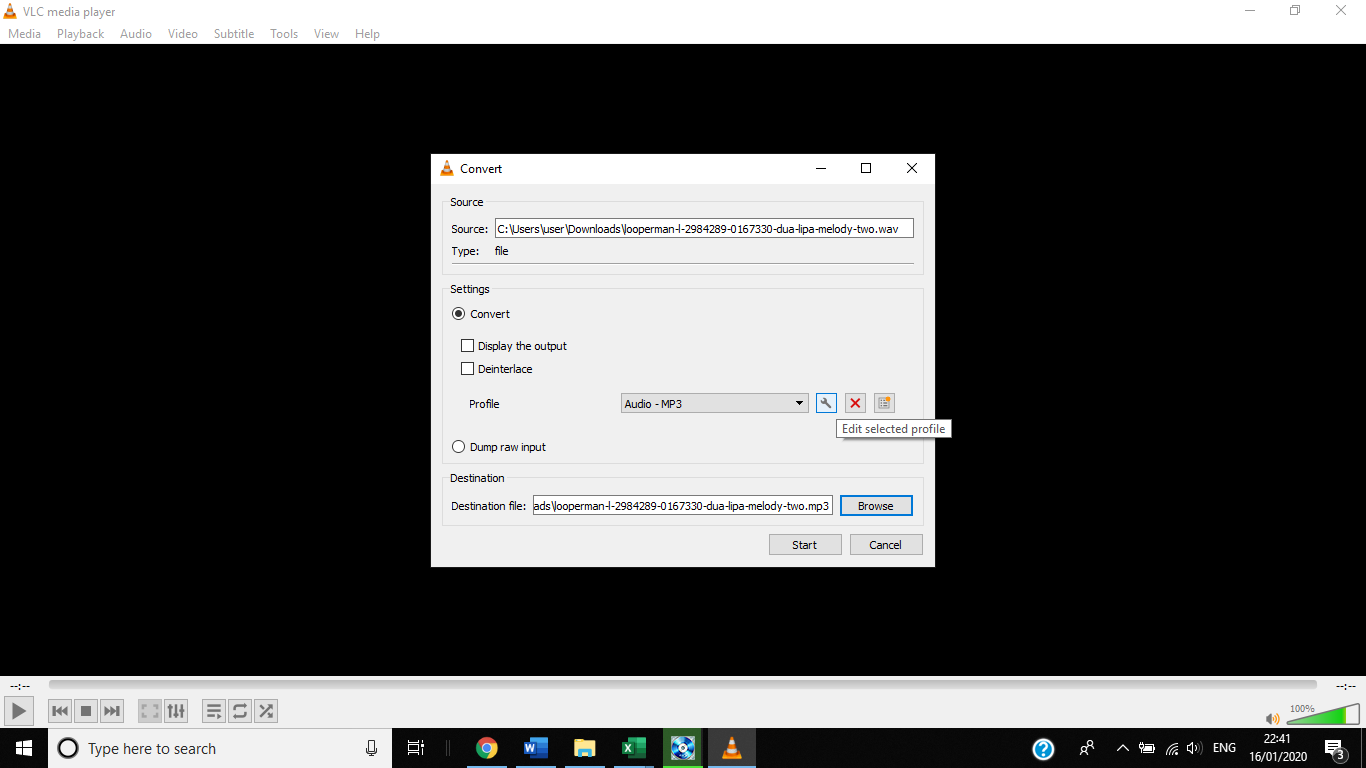
8. En Perfil, seleccione el icono de la llave inglesa a la izquierda. Esto hará que aparezca una ventana con ajustes que le permitirá cambiar algunos ajustes.
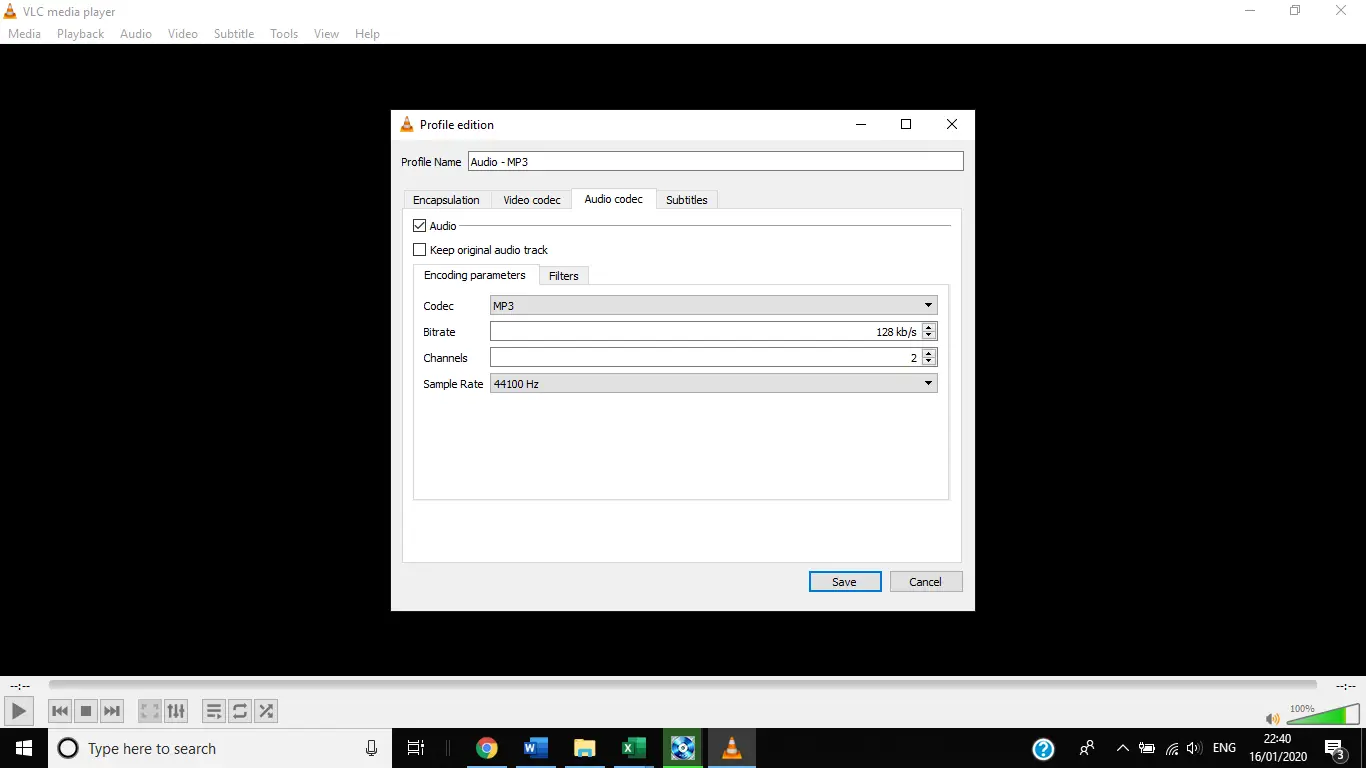
9. 10. Selecciona la pestaña Códec de audio . Desde aquí, puedes hacer un cambio avanzado si sabes lo que estás haciendo y seleccionar Guardar.
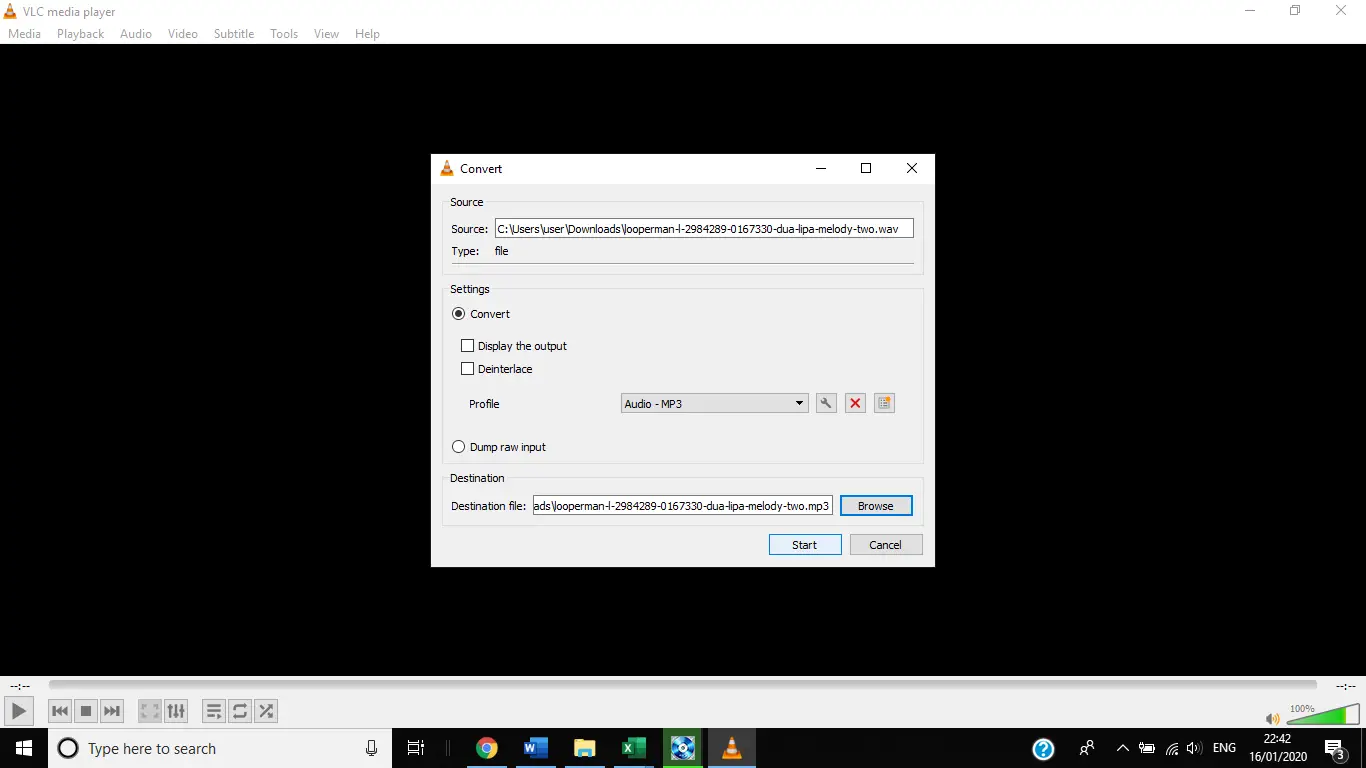
10. Seleccione Iniciar para comenzar la conversión.
Herramientas en línea
Hay muchas herramientas en línea que le permitirán convertir rápidamente los archivos WAV en archivos MP3. VLC es un proceso más largo, pero te da opciones más avanzadas y tienes la opción de elegir dónde se almacena el archivo, mientras que las herramientas son más rápidas, pero no te dan tantas opciones.
Con Zamzar, puedes convertir hasta 10 archivos a la vez. Si quieres convertir archivos WAV, entonces usar Zamzar sería la mejor opción.
1. Selecciona Añadir archivos y selecciona un archivo. O bien, arrastra y suelta el archivo en el cuadro.
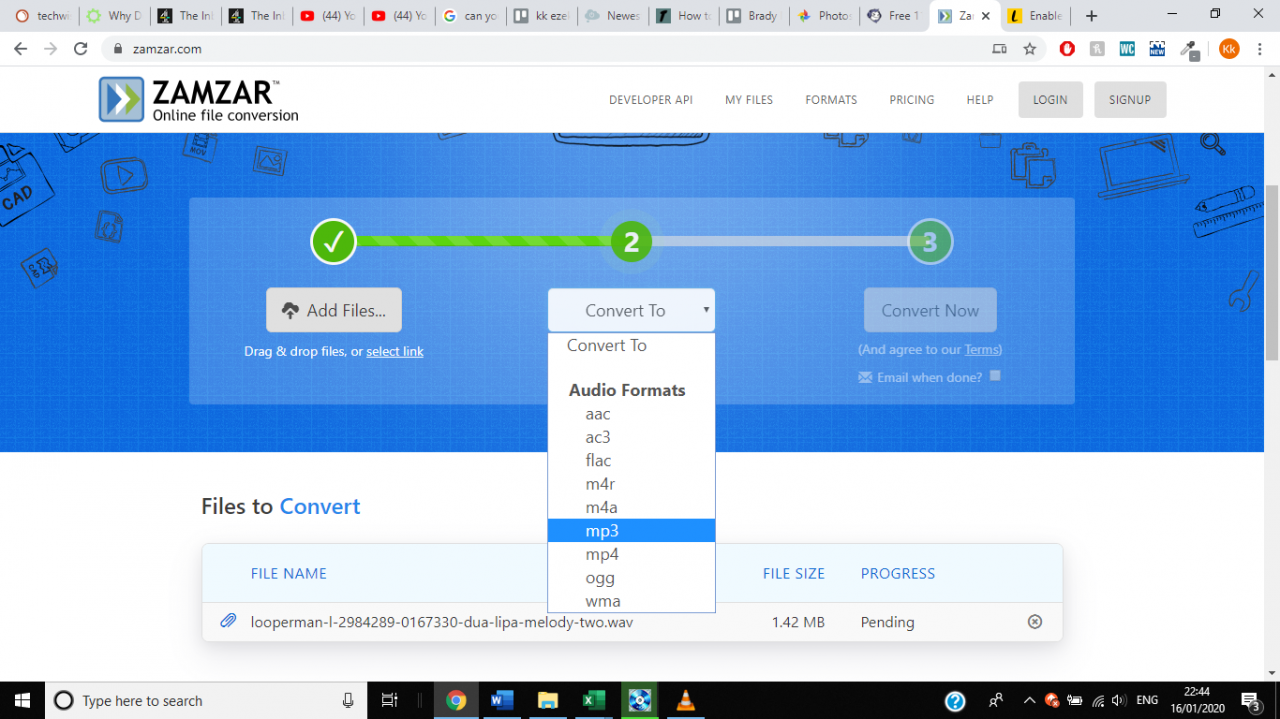
2. Selecciona Convertir a y elige el formato MP3 como salida.
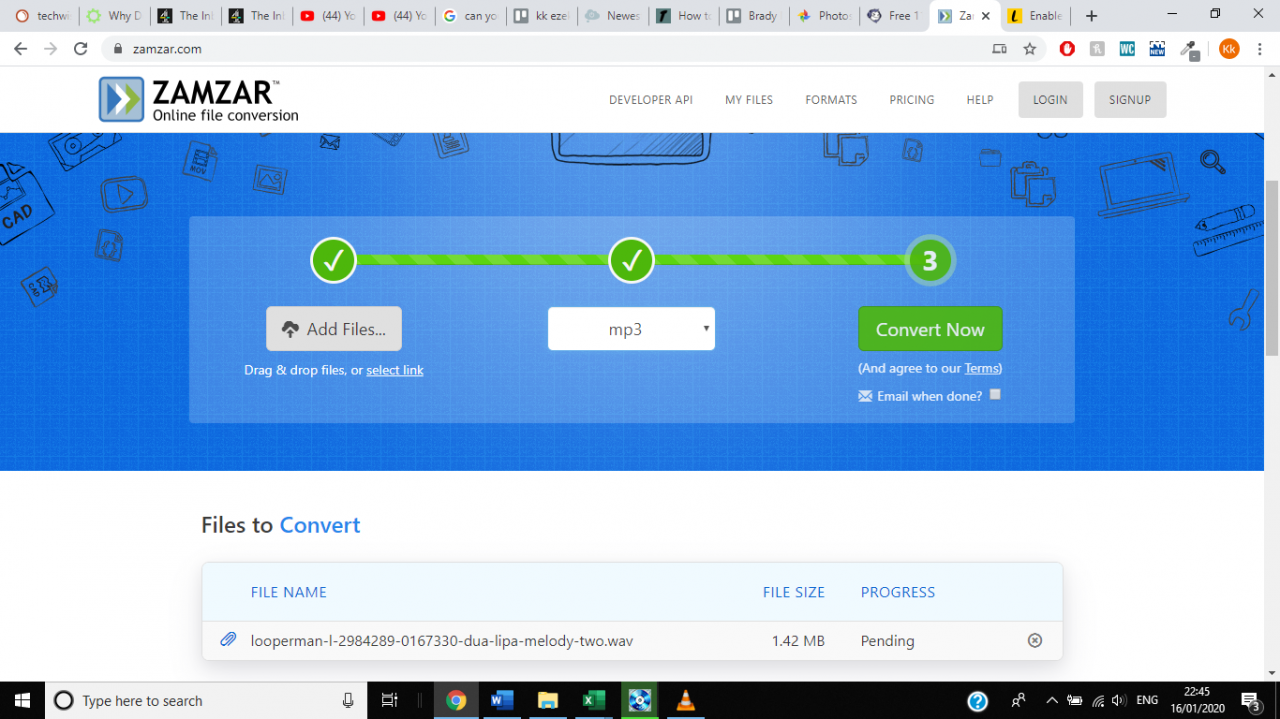
3. Selecciona Convertir ahora .
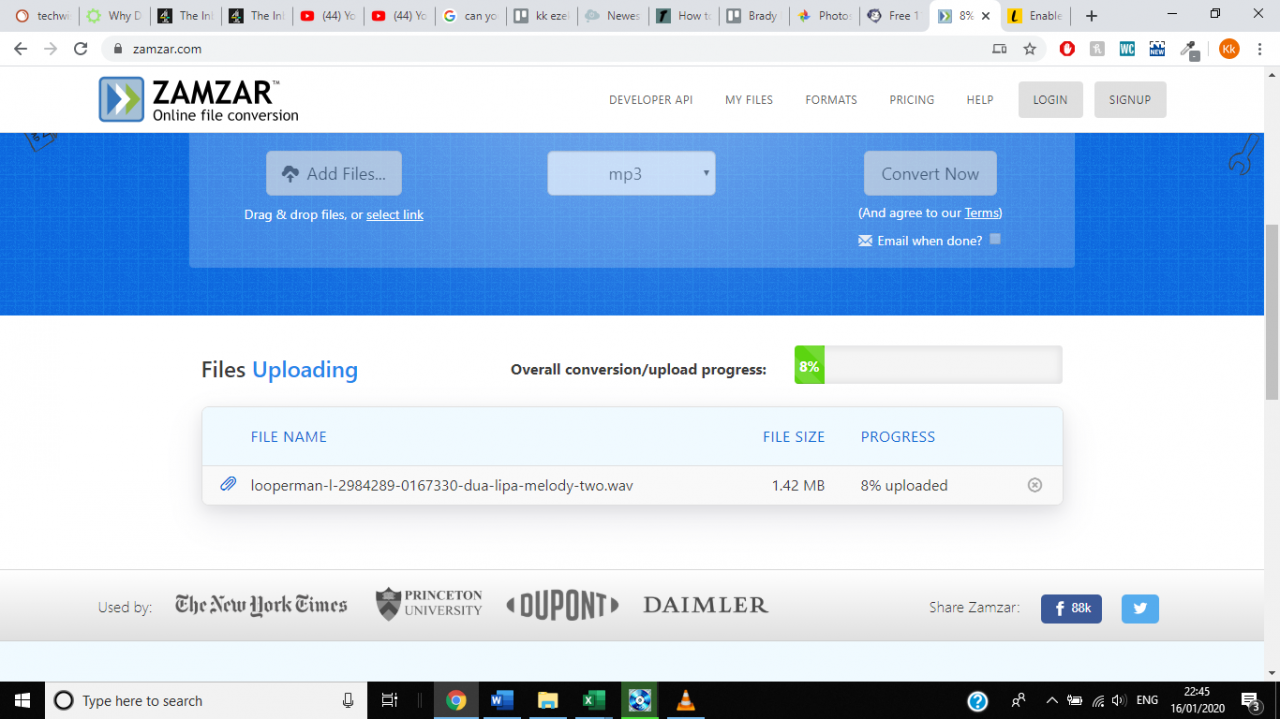
4. Espera a que el archivo se cargue.
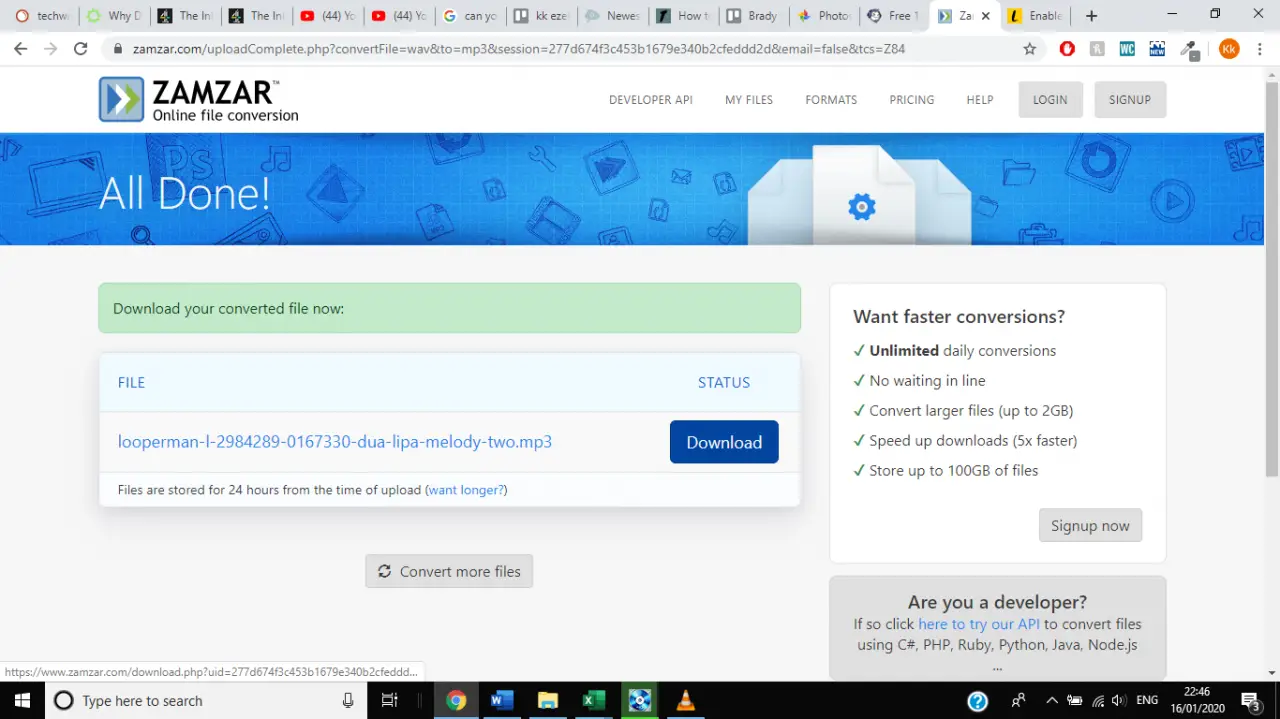
5. Selecciona Descargar .